Win10更新失败无限重启怎么办(解决Win10更新失败后无限重启问题的有效方法)
- 经验技巧
- 2024-06-22
- 119
随着科技的不断发展,操作系统的更新成为了必不可少的一部分。然而,有时候我们可能会遇到Win10更新失败的情况,更糟糕的是,在更新失败后出现了无限重启的问题。这不仅让人头痛,也会影响到我们的工作和生活。本文将提供一些解决Win10更新失败后无限重启问题的有效方法,帮助读者迅速解决这一困扰。
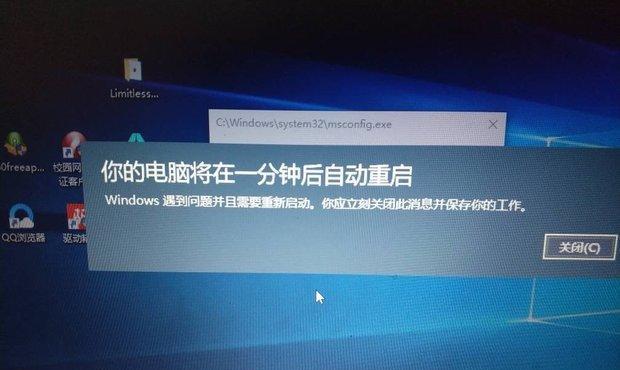
1.确认更新失败的原因
-通过查看错误代码来确定更新失败的原因。
2.检查硬件设备是否兼容
-硬件设备的不兼容性可能导致更新失败和无限重启问题。
3.关闭自动重启选项
-关闭自动重启选项可以避免更新失败后无限重启的情况。
4.进入安全模式
-进入安全模式可以修复一些系统错误,解决更新问题。
5.卸载最近的更新
-有时候,最近的一个更新可能导致了更新失败和无限重启问题,卸载它可能是解决问题的方法之一。
6.清理临时文件
-清理临时文件可以清除系统中的垃圾文件,优化系统运行,有助于解决更新问题。
7.禁用第三方安全软件
-第三方安全软件可能与Win10更新产生冲突,禁用它们可以解决无限重启的问题。
8.更新驱动程序
-更新驱动程序可以修复一些硬件兼容性问题,解决更新失败和无限重启的困扰。
9.执行系统还原
-通过系统还原将系统恢复到之前的一个稳定状态,可能解决更新失败和无限重启的问题。
10.使用修复工具
-有一些专门的修复工具可以帮助修复Win10更新失败和无限重启的问题。
11.重置系统
-如果以上方法都无法解决问题,可以考虑重置系统来解决更新失败和无限重启的困扰。
12.安装独立更新包
-下载和安装独立的更新包可能是解决更新失败和无限重启问题的有效方法。
13.咨询技术支持
-如果以上方法都没有效果,可以咨询官方技术支持或专业人士来获取帮助。
14.注意日常维护
-定期进行系统维护、备份重要文件,可以避免Win10更新失败和无限重启的问题。
15.
-Win10更新失败后无限重启是一个常见的问题,但通过以上方法,我们可以迅速解决这一困扰。希望本文提供的解决方法能帮助到读者们,让你们的电脑恢复正常运行。
Win10更新失败无限重启可能给我们的工作和生活带来困扰,但通过确定失败原因、检查硬件兼容性、关闭自动重启选项等方法,我们可以有效地解决这一问题。清理临时文件、更新驱动程序、使用修复工具等也是解决该问题的有效手段。如果所有方法都无效,可以咨询技术支持或专业人士的建议。维护好系统并定期备份重要文件也可以避免这种情况的发生。希望本文提供的解决方法能帮助到遇到问题的读者们,让你们的电脑恢复正常运行。
Win10更新失败无限重启的解决方法
随着Windows10操作系统的广泛使用,许多用户可能会遇到更新失败后导致无限重启的问题。这种情况不仅让人苦恼,还可能影响工作和学习。本文将为大家介绍一些解决Win10更新失败无限重启的方法,希望能帮助到大家。
检查网络连接是否稳定
我们需要确保计算机的网络连接稳定。打开浏览器,尝试访问一些网站以验证网络是否正常工作。如果发现网络连接有问题,可以尝试重新连接Wi-Fi或者使用有线连接来修复连接问题。
暂停更新服务
在开始解决问题之前,我们可以尝试暂停Windows10的更新服务。打开“设置”菜单,在“更新和安全”选项中找到“Windows更新”并点击进入,然后点击“高级选项”中的“暂停更新”按钮。这样可以暂时停止系统的自动更新,避免可能导致无限重启的问题。
清除更新缓存
如果更新缓存中存在损坏的文件或数据,可能会导致Win10更新失败并引发无限重启的问题。可以通过以下步骤来清除更新缓存:打开“控制面板”,然后选择“管理工具”中的“服务”,找到“Windows更新”服务并停止它;接着,打开文件资源管理器,转到“C:\Windows\SoftwareDistribution”目录,删除该目录下的所有文件和文件夹;重新启动“Windows更新”服务。
运行Windows更新故障排除工具
Windows10提供了一个内置的故障排除工具,可以帮助我们自动检测和修复一些常见的更新问题。打开“设置”菜单,选择“更新和安全”选项,然后点击“故障排除”中的“Windows更新”并运行该工具。根据工具提示,按照步骤操作进行故障排查和修复。
卸载最近的更新
如果Win10更新失败后无限重启的问题是由最近安装的某个更新引起的,我们可以尝试卸载该更新来解决问题。在“设置”菜单中选择“更新和安全”,点击“查看更新历史记录”,然后选择“卸载更新”。找到最近安装的更新,右键点击并选择“卸载”。完成后,重新启动计算机并检查问题是否解决。
修复系统文件
可能存在一些系统文件损坏,导致更新失败并引起无限重启。我们可以使用Windows10的内置工具来修复这些文件。打开命令提示符(管理员权限),输入“sfc/scannow”命令并按下回车键,等待系统完成扫描和修复。在修复过程完成后,重启计算机并检查问题是否解决。
使用系统还原
如果以上方法都无法解决问题,我们可以尝试使用系统还原来恢复到之前的一个时间点。打开“控制面板”,找到“系统和安全”选项,然后选择“系统”中的“系统保护”标签页,点击“系统还原”按钮。按照向导步骤选择一个合适的还原点,并启动还原过程。请注意,系统还原将恢复计算机到选定的时间点,因此之后的更改将丢失,请提前备份重要数据。
重新安装操作系统
如果所有方法都无效,最后的解决方案是重新安装操作系统。确保备份重要数据后,可以使用Windows10安装媒体或恢复分区来重新安装操作系统。此方法将清除计算机上的所有数据,并将其恢复到出厂设置。
联系专业技术支持
如果你尝试了以上方法仍然无法解决Win10更新失败无限重启的问题,建议联系专业的技术支持团队。他们可以提供更进一步的帮助和指导,确保你的计算机正常工作。
定期备份重要数据
为避免数据丢失和系统问题带来的麻烦,建议定期备份重要数据。这样,在遇到Win10更新失败无限重启等问题时,你可以随时还原到最近的备份点。
使用Windows更新助手
Windows更新助手是一个微软官方工具,可以帮助用户更轻松地升级到最新版本的Windows10。如果你遇到更新失败无限重启的问题,可以尝试下载并运行Windows更新助手来安装更新。
检查硬件兼容性
某些硬件设备可能与特定版本的Windows10不兼容,导致更新失败并引起无限重启。在升级操作系统之前,建议检查硬件设备的兼容性,并确保驱动程序是最新版本。
禁用安全软件
安全软件可能会干扰系统的更新过程,导致Win10更新失败无限重启的问题。在进行操作系统更新时,建议临时禁用安全软件以避免干扰。完成更新后,记得重新启用安全软件保护计算机。
优化系统性能
优化计算机的性能可以改善系统的稳定性和响应速度,减少更新失败和无限重启的可能性。可以使用系统工具或第三方优化软件来清理垃圾文件、优化注册表、关闭不必要的启动项等。
关注微软官方论坛和社区
微软官方论坛和社区是一个宝贵的资源,你可以在其中与其他用户交流,分享经验并获得帮助。如果遇到Win10更新失败无限重启的问题,不妨在这些平台上搜索相关信息或提问寻求帮助。
Win10更新失败导致无限重启的问题可能是由多种原因引起的,但我们可以通过检查网络连接、暂停更新服务、清除更新缓存、运行故障排除工具等一系列方法来解决。如果以上方法仍然无效,建议联系专业技术支持团队。无论如何,定期备份重要数据和关注微软官方论坛都是非常重要的。希望本文能为遇到这一问题的用户提供一些帮助。
版权声明:本文内容由互联网用户自发贡献,该文观点仅代表作者本人。本站仅提供信息存储空间服务,不拥有所有权,不承担相关法律责任。如发现本站有涉嫌抄袭侵权/违法违规的内容, 请发送邮件至 3561739510@qq.com 举报,一经查实,本站将立刻删除。